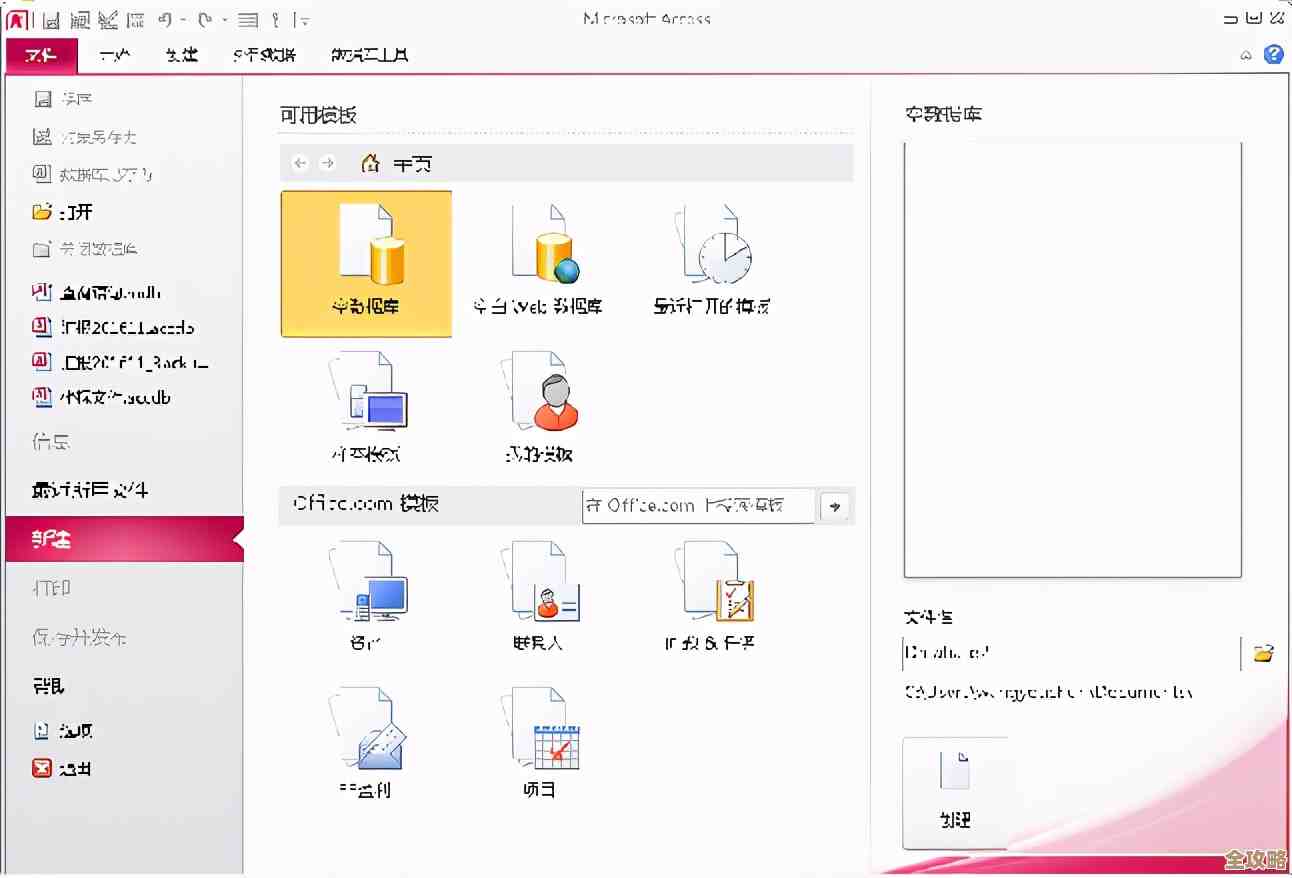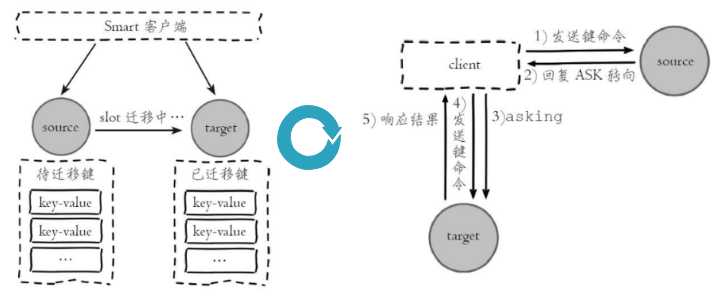一步步教你更改路由器登录密码,防止他人蹭网与信息泄露
- 问答
- 2025-09-19 02:51:28
- 30
别再让邻居白嫖你家WiFi了!
最近发现网速慢得像蜗牛爬,刷个视频都要缓冲半天😤,一开始以为是运营商的问题,结果一查设备列表——好家伙,居然有5台陌生设备连着我家WiFi!🤬 合着我每个月交的网费是在给整栋楼做慈善?
如果你也遇到过这种情况,那大概率是路由器密码太简单,或者默认密码从来没改过,今天就来分享下如何修改路由器登录密码,顺便堵住那些“蹭网侠”的后门。
第一步:先搞清楚你家路由器是啥牌子
别笑,这真的很重要!😅 我上次帮朋友改密码,他连路由器长啥样都不知道,最后在冰箱后面找到了(是的,路由器被塞在冰箱和墙的缝隙里,散热孔都被堵死了…)。
常见的品牌有TP-Link、华为、小米、华硕等等,一般路由器底部会贴着一张标签,上面写着:
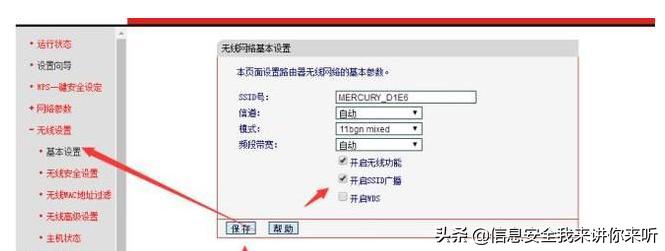
- 管理地址(
168.1.1或tplinkwifi.net) - 默认用户名和密码(通常是
admin/admin或者admin/123456)
如果你从来没改过,那赶紧继续往下看,因为默认密码=公开密码,随便一个懂点技术的人都能进你家路由器后台!
第二步:连上WiFi,打开管理页面
- 用手机或电脑连上你家WiFi(别用流量,不然打不开管理页面)。
- 在浏览器输入路由器管理地址(
168.1.1),按回车。 - 这时候会弹出一个登录框,输入默认账号密码(如果改过但忘了,只能重置路由器了)。
⚠️ 注意:有些新路由器第一次登录会强制让你改密码,但很多老型号不会,所以很多人压根不知道这步有多重要!
第三步:找到修改密码的地方
不同品牌界面不一样,但大致路径是:
- TP-Link:系统工具 → 修改密码
- 华为:更多功能 → 系统设置 → 修改密码
- 小米:常用设置 → 路由器设置 → 修改管理密码
(如果找不到,直接按 Ctrl+F 搜“密码”关键词)
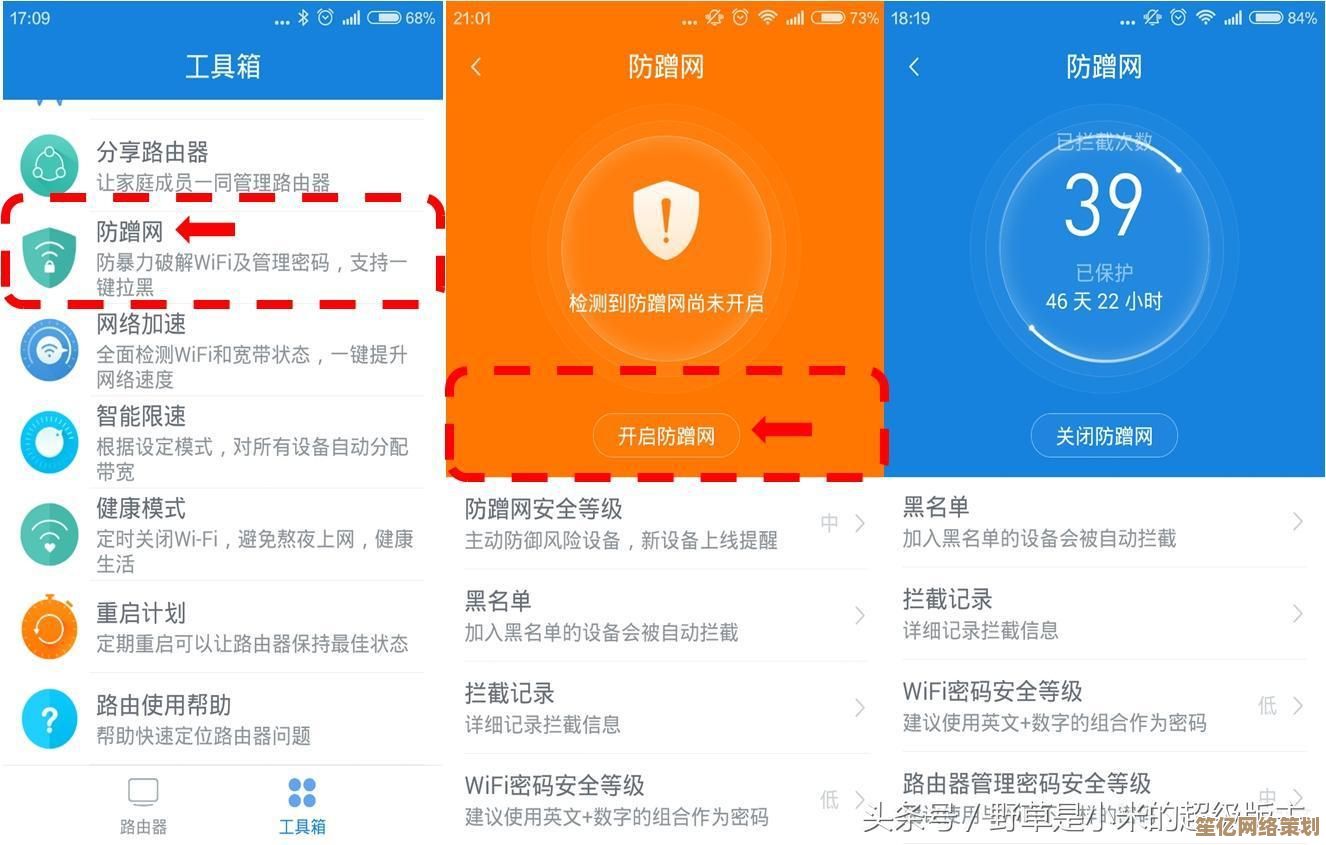
第四步:设置一个强密码
别再用 123456 或者 password 了!🙅♂️ 我见过最离谱的密码是 wifi888,结果整栋楼的人都在用…
推荐组合:
- 大小写字母 + 数字 + 符号(
HomeWiFi#2024!) - 避免用生日、手机号这类容易被猜到的
- 如果怕忘,可以用密码管理器存起来
(别学我朋友,他把密码设成前女友名字,结果每次输密码都要emo一次…😅)
第五步:顺手把WiFi密码也改了吧
既然都进后台了,不如一劳永逸:
- 找到无线设置(或WiFi设置)。
- 修改WiFi名称(SSID)和密码。
- 加密方式选 WPA2/WPA3(别用WEP,分分钟被破解)。
改完记得重启路由器,不然可能不生效!
最后的小建议
- 定期检查连接设备,踢掉不认识的。
- 关闭WPS功能(有些路由器默认开着,容易被破解)。
- 如果家里有智能设备(摄像头、音箱),可以开访客网络,避免主WiFi被攻破。
改完密码后,我家网速终于恢复正常了,再也不用看个视频卡成PPT了!🎉 如果你也被蹭网困扰,赶紧试试吧,别让白嫖党继续占便宜了!💪
本文由召安青于2025-09-19发表在笙亿网络策划,如有疑问,请联系我们。
本文链接:http://waw.haoid.cn/wenda/2844.html